close
灌墨機使用實測
實測印表機機型 : HP Deskjet 3520
實測墨水匣型號 : HP 564墨水匣
實測灌墨機機型 : Mini灌墨機564系列
HP 564/920/922/685/364墨水匣適用
1:原稿 背景帶藍加白系
2.已經明顯印出藍色沒有墨水了

3.拔取墨水匣 因墨水大多都很平均 避免待會換另一顏色沒有墨水 所以全部拔取一起填充

4.黃色明顯剩下最底部還有一點點的墨水(較濕潤)
依照安裝印表機的墨水匣方式 裝入灌墨機
一樣裝入向下壓 右方LED即亮起

5.一鍵填充
已裝入的墨水匣裝置完成 即會亮起右方LED燈 按下開始填充

6. 填充Ing..
按下扭後即會一格一格遞增 一般容量為六格即可拔取

7.拔取墨水匣
此測試墨水匣皆為一般容量 約到第六格即可拔取 拔取後右方LED燈即熄滅

8.此為黃色已以灌墨機填充完畢
將墨水匣往前稍微傾斜 若會低墨表示墨水太滿 (無論是原廠或是填充墨盒 海綿吸太滿一定會漏)
只要稍微將墨水匣前端擠出一些即可(墨水匣往前傾斜不漏是最佳狀態)

9.灌墨機使用完畢
蓋上蓋子放置陰涼處即可

10. 設定-工具-清潔列印頭-清潔列印中
將已填充的墨水匣安裝至印表機後 需做一次清潔作業




11.清潔頁
將會列印出一張清潔頁 可確認墨水狀況

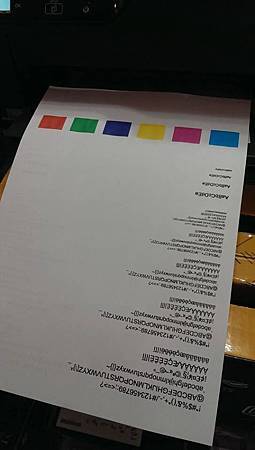
12.實測列印原稿
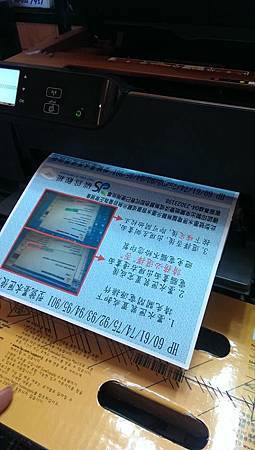
13.填充前後之比較

14.連續印製10張效果


測試完畢
全台獨家販售 碳為觀紙 客服專線:04-23023198
全站熱搜
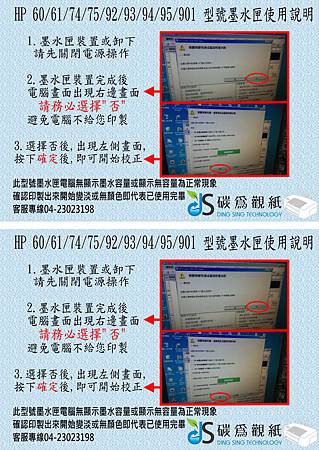





 留言列表
留言列表


